u盘插入电脑显示请插入u盘 U盘显示‘请插入磁盘’怎么解决
更新时间:2024-07-10 09:59:42作者:xtyang
当我们插入U盘到电脑时,有时会遇到电脑显示请插入U盘或者U盘显示请插入磁盘的情况,这种问题通常是由于U盘的文件系统损坏或者U盘本身出现故障导致的。要解决这个问题,我们可以尝试重新插拔U盘、更换USB接口、检查U盘是否被病毒感染等方法来修复。如果这些方法都无法解决问题,那可能需要使用专业的数据恢复软件或者找专业的技术人员来帮助处理。希望以上方法能帮助您成功解决U盘显示问题。
具体方法:
1.有时U盘插入电脑显示‘请插入磁盘’,下面介绍怎么解决(如图);
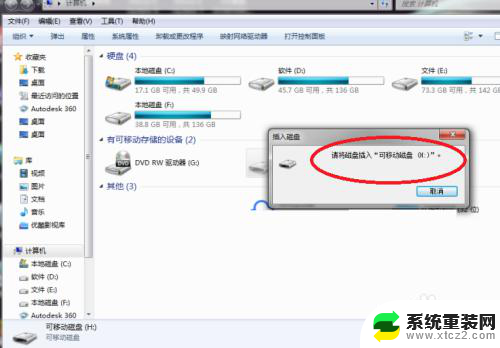
2.鼠标点击计算机,右击鼠标,点击属性(如图);
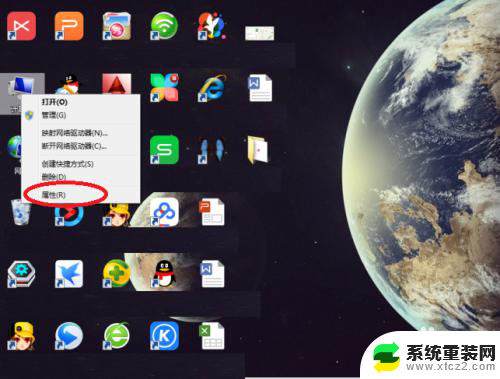
3.然后点击‘设备管理器’(如图);
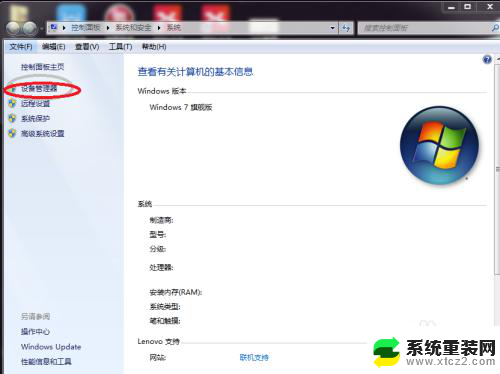
4.接着点击‘磁盘驱动器’(如图);
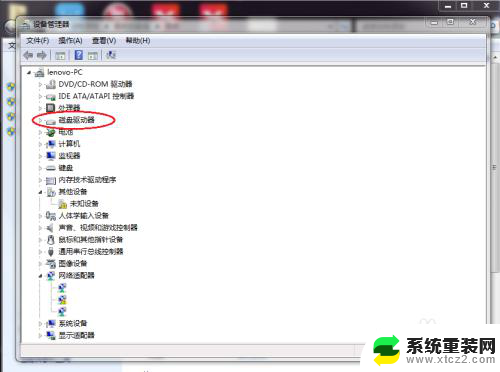
5.选中‘usb memory bar usb device’(如图);
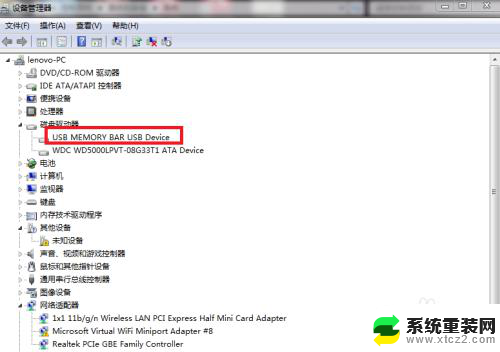
6.再点击‘启用’即可,如果不行。可能是U盘坏掉了(如图)。
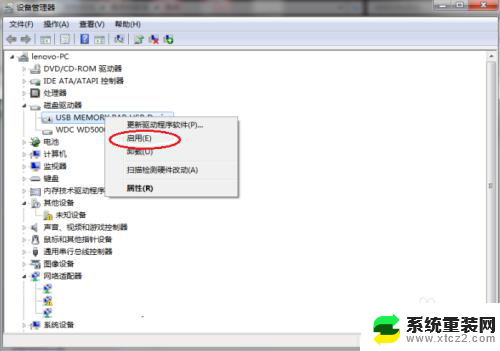
以上就是当您插入U盘时显示\请插入U盘\的全部内容,如果您遇到这种情况,您可以按照以上步骤解决问题,非常简单快速。
u盘插入电脑显示请插入u盘 U盘显示‘请插入磁盘’怎么解决相关教程
- u盘插入磁盘 U盘插入电脑显示请格式化怎么解决
- u盘显示插入磁盘 U盘插入电脑后显示‘请插入可用磁盘’的解决办法
- 插入u盘提示请插入 U盘插入电脑显示未格式化怎么办
- u盘插电脑就显示要格式化怎么办 U盘插入win电脑后需要格式化怎么解决
- 优盘插上后显示需要格式化怎么弄 解决U盘插入后提示需要重新格式化的方法
- u盘插上去打不开文件夹 U盘插入电脑后打不开文件的解决方法
- u盘在mac上无法识别 苹果Mac系统插入u盘移动硬盘桌面不显示怎么办
- 为什么一插u盘就死机 U盘导致电脑死机怎么解决
- u盘插上电脑后要求格式化 如何解决插上U盘win电脑提示需要将其格式化的问题
- 电脑主机上插上优盘怎么不显示 U盘插电脑上不显示怎么修复
- 桌面电脑图标怎样变小 电脑桌面上的图标快速缩小
- 宽带连接 错误651 宽带连接错误651的解决方法
- word文档如何取消下划线 Word文档字体下划线自动出现如何删除
- 惠普510打印机怎么清洗打印头 惠普510打印机喷头清洗工具
- 怎么蓝牙传输文件 蓝牙传输文件速度
- 如何将电脑桌面上的字体变小一点 电脑桌面字体变小的设置
电脑教程推荐
- 1 手提电脑怎么设置密码锁屏 笔记本电脑锁屏密码设置方法
- 2 怎样删除打印机机器上的打印记录 打印机删除已打印文档的步骤
- 3 excel背景颜色如何设置 Excel表格背景颜色怎么改
- 4 为啥微信视频没有声音提醒 微信视频通话为什么没有声音
- 5 电脑软件在哪里彻底删除 怎样完全卸载电脑上的程序
- 6 苹果平板双击亮屏怎么设置 ipad双击唤醒屏幕功能怎么开启
- 7 电脑桌面打不开软件 桌面上的图标点击没反应怎么处理
- 8 oppo不小心恢复出厂设置了怎么找回 oppo手机恢复出厂设置后如何恢复备份数据
- 9 笔记本怎么开wifi给手机连接 电脑怎么设置wifi分享给手机
- 10 cad在哪里激活 如何确认CAD是否已激活